Hogyan erősít a vonal excel
Tipp A kapcsolódási funkció, akkor hagyja a szükséges oszlop vagy sor elől közben lépjünk lap fájlt. Ugyanígy meg tudjuk javítani a képlet és a különböző cellajegyzeteket. Rögzített elemek vizuálisan elválasztva egy folyamatos vonal.
Emiatt úgy lapozhat külön egymástól.
Példa rögzítő elemek a dokumentum és kijelez egy folytonos vonal
Annak érdekében, hogy rögzítse a sort, kövesse az alábbi lépéseket:
- Hozzon létre egy új dokumentumot a program (vagy nyisson meg egy meglévőt);
- Jelölje ki a kívánt vonalat csatolni. Ahhoz, hogy gyorsítsák fel a kibocsátás a nagy vonalak, kattintson a kezdeti sejt, akkor a Shift billentyűt, és az utolsó elem. Így az egész vonalon azonnal kijelölésre kerül;
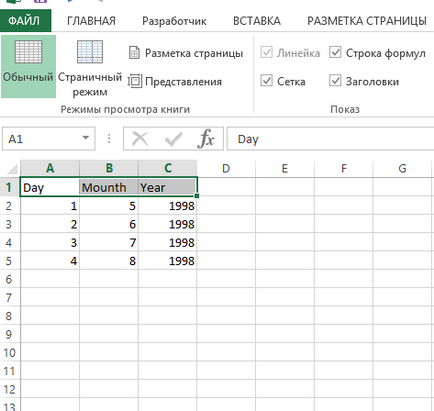
Izolálása, amely több sejtek
- Ide szabványos lap „View” található, amely a fő program ablak eszköztár;
- Keressen egy ablaküveg, válassza ki a legfontosabb paramétereket, és biztonságos területeken. A legördülő listában kattintson a funkció lezárja a sort, ahogy az alábbi ábra mutatja;
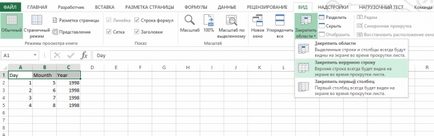
Rögzítése az előzőleg kiválasztott tétel a beépített Excel program funkcióit
Így, egy könnyen megkülönböztetni kupakot táblázatban. Ha megnézzük a képet, akkor látható, hogy a vezetékes vonalak jelennek meg, még azután is átnézni a táblázatot, hogy kétszáz vonalak.
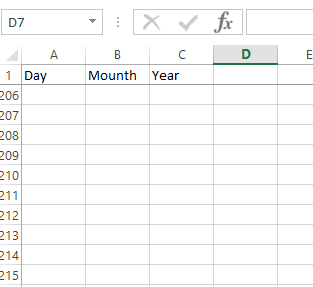
Egy példa a működését a vezetékes vonalak a programban
Emellett mindenképpen olvassa el:
Biztosítása oszlop
Zárás az oszlopot az Excel program alkalmazásával, kövesse az alábbi lépéseket:
- Jelölje ki minden oszlop a táblázatban, hogy a csatolni kívánt;
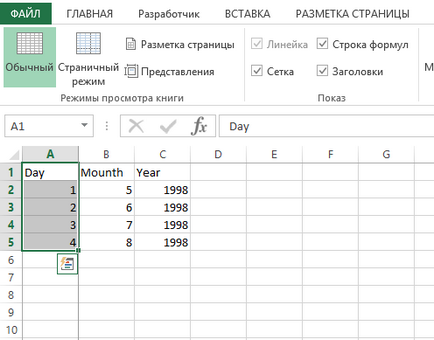
Jelölje ki a kívánt oszlop
- A lap „View” menüben keresse elemek rögzítésére, és rögzíti a kiválasztott vagy több oszlop, amint azt az alábbi ábra mutatja;
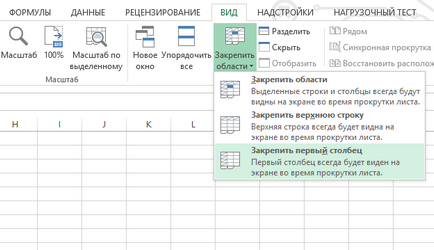
Process rögzítő asztal
Így az asztal lehet oszlatni jobbról balra. Rögzített oszlop lesz látható a felhasználó folyamatosan.
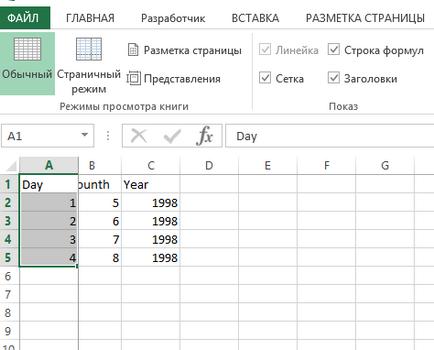
Eredmény rögzítéséről egy oszlopot táblázatban
Ha azt szeretnénk, hogy eltávolítsa a korábban kiválasztott elem, kövesse az utasításokat:
- Menj az ablakhoz „view” az eszköztáron;
- Távolítsuk el a rögzítő-nak a menüt rögzítő elemek.
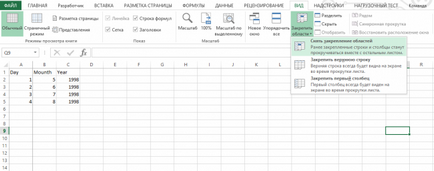
Eltávolítása biztosítása minden eleme a korábban használt Excel dokumentum
Rögzítése területeken a dokumentum
Az Excel táblázatkezelő alkalmazás lehet rögzíteni nemcsak az oszlopok és sorok egymástól elválasztva. Lehetőség van arra is, hogy külön rögzítse hozott csoportok egyedi elemeket. Így nagyban felgyorsítja a munkát bonyolult táblázatok és jelentések.
A probléma kiküszöbölése érdekében számos összetevőt egyszerre, jelölje ki őket, és kattintson a menüpont a „biztonságos helyen”, az alábbiak szerint:
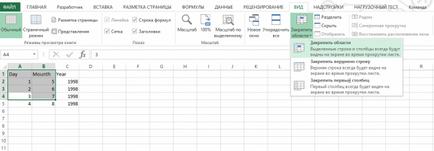
Rögzítése, egyszerre több elem egy táblázatban processzor
Ezt követően, a kiválasztott elemeket is figyelembe véve, hogy görgetés közben a különböző irányokba box
Egy másik pár érdekes cikk a témában:
ablak osztás külön önálló területeket
Ahhoz, hogy ossza fel a dokumentum lapot külön területekre, amelyek egymástól függetlenül működtethetők egymástól, nyomja meg az „Fix mező” elválasztása nélkül olyan ívet elemeket. Azonnal oldal dokumentum négy hagyományos ablak, ahogy az ábrán látható.
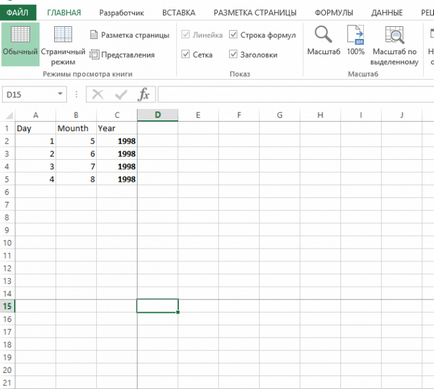
Egyidejű fájlmegosztás lap keresztül a rögzítő vonalon
Figyeljen! Ha a telepített program nem függvénye rögzítő, győződjön meg arról, hogy ki a sejt szerkesztési mód. Továbbá, csak egy biztonsági másolatát a program, amely elérhető a lapok és ablakok.
Itt az ideje, hogy elhagyja!
Amikor anyagok használatával az oldalról kell adnia egy hivatkozást az első bekezdésben az eredeti cikket oldal elrendezését jelezve geek-nose.com oldalon
Regisztráció Új fiók
Még senki sem nálunk profilja? bejegyzés